Windowsで「画面の一部をスクショする」キーボードショートカットキーをご紹介します。
ショートカットキーとは?
文字の「コピー」や「貼り付け」などの操作をマウスを使わずに、キーボードの1つまたは複数のキーを組み合わせて行うことができます。
これを「ショートカットキー」といい、覚えるとマウスを使うよりも作業効率が大幅アップします。
対応しているWindowsのバージョン
- Windows 8/8.1
- Windows 10
その他のWindows ショートカットキーはこちら
目次
キーボードショートカットキー
1とShiftキーを押したままSキーを押す。
+ Shift + S
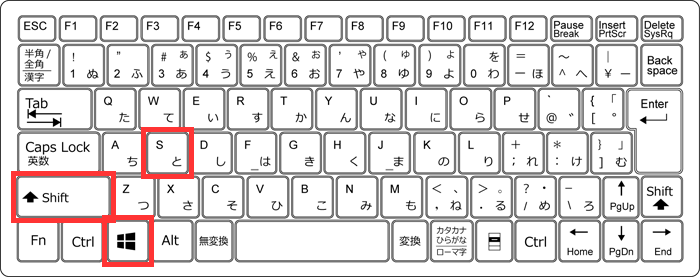
2画面が暗くなるのでスクショしたい部分をマウスで選択。
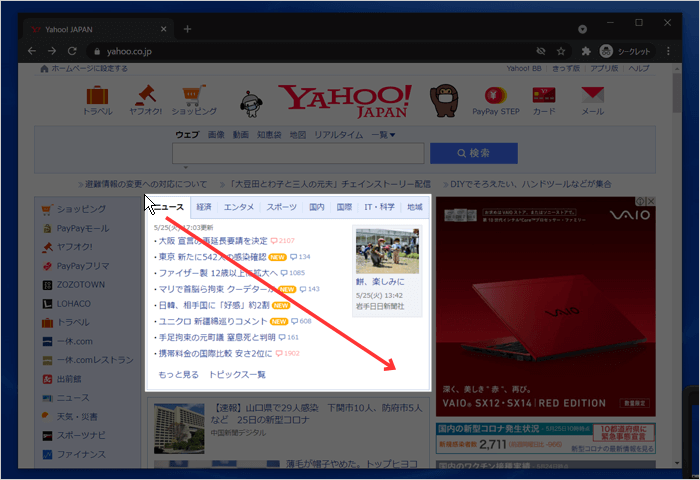
スクリーンショットがクリップボード(一時的に保存される場所)にコピーされます。
+ Shift + Sキーを押しただけでは、クリップボードにコピーされるだけなので、どこかに貼り付ける必要があります。
画像を扱えるアプリを起動して貼り付けましょう。
今回はWindowsに標準搭載されているペイントに貼り付けてみます。
3ペイントを起動する > [ 貼り付け ] をクリックします。
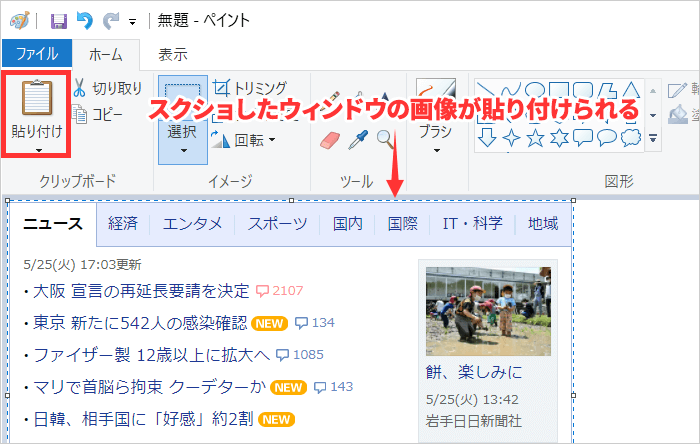
3保存すると画像ファイルになります。
SNSやアプリに直接スクショを貼り付ける
スクショに書き込みとかサイズ変更などの編集を加えずにそのままメールで送りたいとき、そのままメール作成画面の本文のところに貼り付けちゃいましょう。
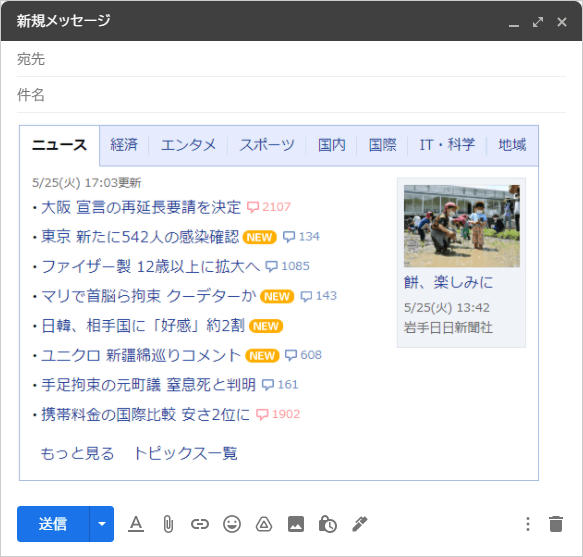
例えばGmailにスクショを貼り付けちゃって、そのまま送ることができます。
他にもそのまま貼り付けられるアプリはたくさんあります。
- PC版LINE
- Skype
- Discord
- Notion
- Evernote
などなど。
ゲーム画面とかSNSに投稿したいとき、 + Shift + Sキーでスクショを撮って、TwitterにCtrl + Vキーで貼り付けとかできちゃいます。

画像に対応しているアプリなら割とできますので試してみてくださいね。
その他のWindows ショートカットキーはこちら








